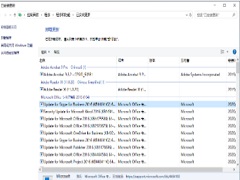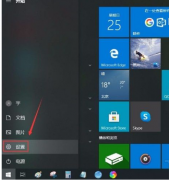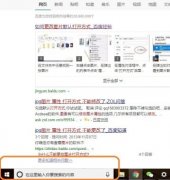Win10怎么通过搜索栏进行磁盘清理?
时间:2021-10-01 来源:下载群
Win10怎么通过搜索栏进行磁盘清理?要对磁盘进行清理才能提高运行速度,很多用户不晓得如何使用搜索栏进行磁盘清理,下面就为大家带来详细的教程,有需要的朋友前来欣赏观看吧。
1、打开搜索栏。点击任务栏“搜索”,打开搜索栏。
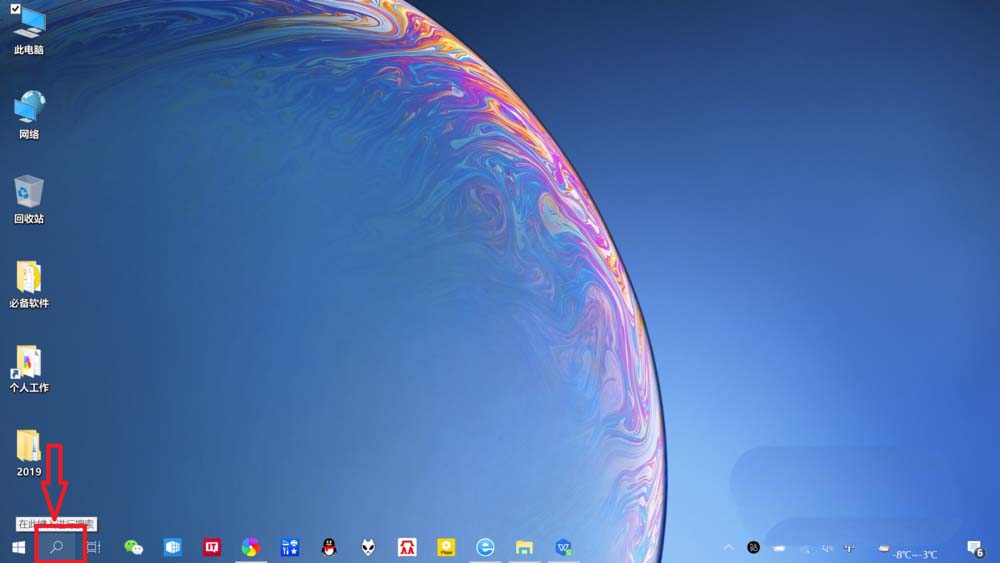
2、输入“磁盘清理”搜索。搜索栏输入“磁盘清理”,搜索“磁盘清理”桌面应用。
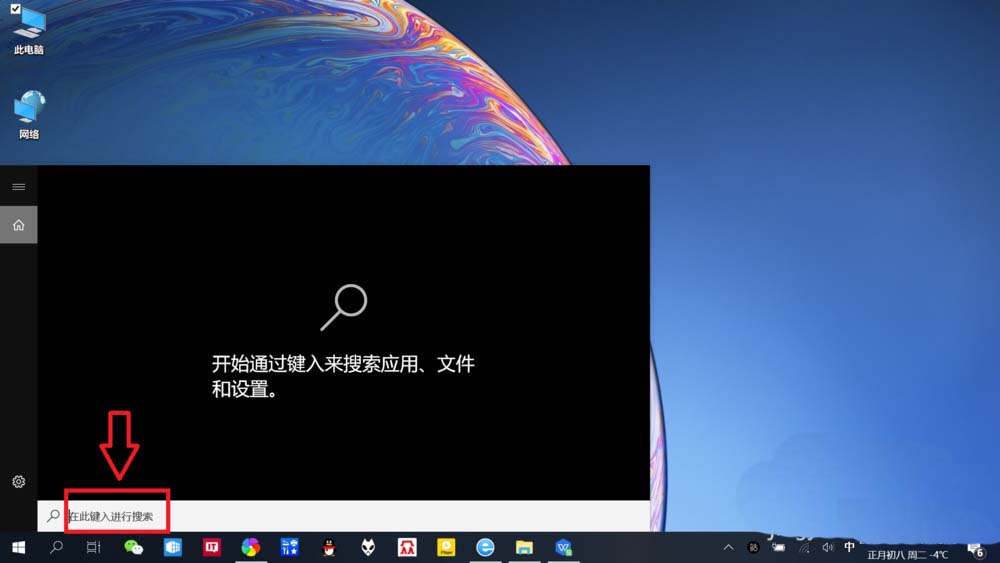
3、打开“磁盘清理”。点击搜索到的“磁盘清理”桌面应用“打开”,即可打开“磁盘清理”。

4、选择要清理的磁盘。根据提示,点击选择要清理的磁盘——“确定”,即可进入磁盘清理页面。
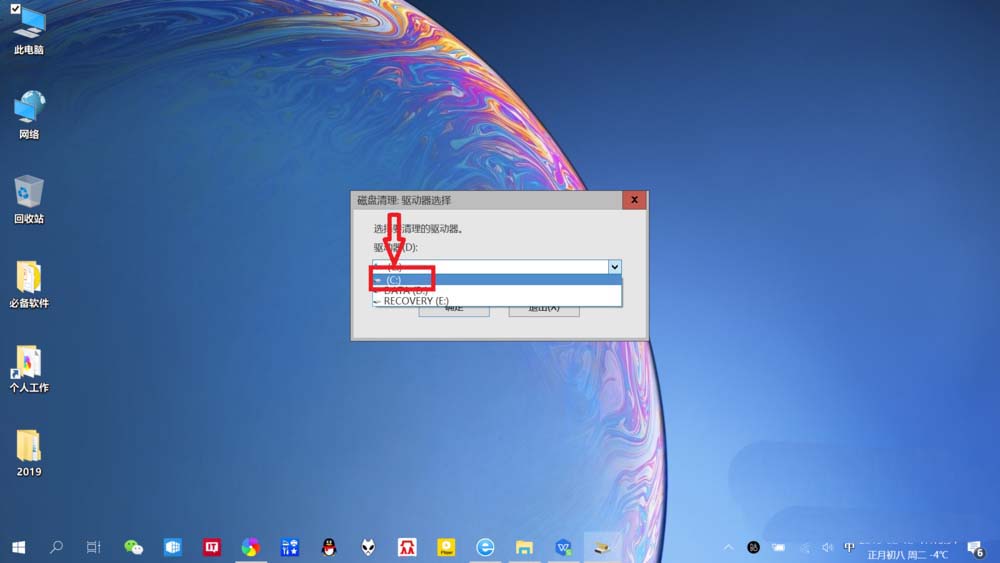
5、进行“磁盘清理”。根据需要点击选择要“清理的文件”,点击“确定”即可进行清理。
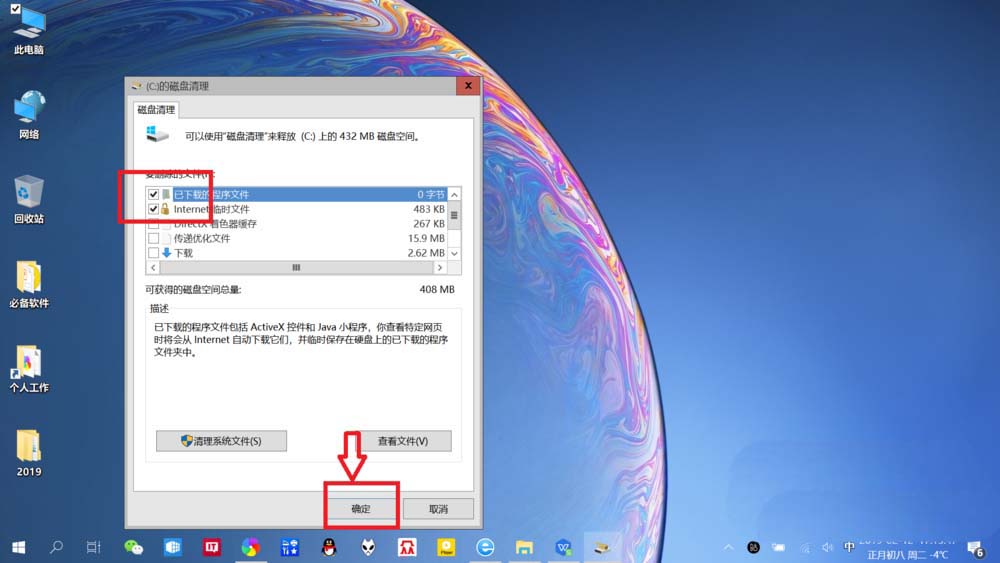
以上就是win10通过搜索栏进行磁盘清理的教程,希望大家喜欢。
相关信息
-
-
2021/10/01
Win10更新后蓝屏进不去桌面怎么办?Win10更新后蓝屏进不去系统解决方法 -
2021/10/01
Win10怎么通过搜索栏进行磁盘清理? -
2021/10/01
Win10系统怎么关闭小键盘控制鼠标功能?Win10系统关闭小键盘控制鼠标功能方法
-
-
Win10系统怎么设置图片的默认打开方式?
我们在使用电脑的时候难免需要打开一些图片,那就有用户问了怎么设置图片的默认打开方式,这样每次打开图片就不用选择用哪种方式打开图片了。小编这里就教大家在win10系统电脑...
2021/10/01
-
Win10需要安装杀毒软件吗?Win10要不要装杀毒软件?
Win10是目前使用率最高的电脑系统,该版本有一个很大的特性就是大大提升了系统自身的病毒防护能力,那么Win10需要安装杀毒软件吗?Win10要不要装杀毒软件?一起跟着小编来看看吧。...
2021/10/01
系统教程栏目
栏目热门教程
- 1 Win10 KB5000808更新更新完之后电脑打印机打印时出现蓝屏错误代码怎么办?
- 2 Win10 20H2系统如何查看系统属性?
- 3 Win10相机打不开提示错误代码0xa00f4244的处理方法
- 4 Win10电脑没有外放声音怎么回事?Win10电脑没有外放声音的解决方法
- 5 Win10找不到声音输出设备怎么办?Win10找不到声音输出设备的解决方法
- 6 Win10系统网络和共享中心没有响应是什么原因?
- 7 Win10右下角的图标怎么全部显示出来?
- 8 Win10怎么清理电脑缓存垃圾文件夹?
- 9 Win10怎么设置儿童模式?
- 10 Win10怎么安装小爱同学UWP?安装小爱同学UWP需要的环境
人气教程排行
站长推荐
热门系统下载
- 1 番茄花园 GHOST WIN10 X64 完美体验版 V2020.04(64位)
- 2 番茄花园 GHOST XP SP3 极速装机版 V2013.12
- 3 雨林木风 GHOST WIN7 SP1 X64 极速体验版 V2018.08(64位)
- 4 电脑公司 GHOST WIN7 SP1 X64 极速体验版 V2017.12(64位)
- 5 电脑公司 GHOST WIN7 SP1 X64 经典优化版 V2015.03(64位)
- 6 深度技术 Ghost XP SP3 极速纯净版 v2011.12
- 7 技术员联盟 GHOST WIN7 SP1 X64 免激活旗舰版 V2019.07 (64位)
- 8 GHOST WIN8 X64 免激活专业版 V2017.03(64位)
- 9 番茄花园 GHOST WIN7 SP1 X64 官方旗舰版 V2016.07 (64位)
- 10 深度技术 GHOST WIN10 X86 正式装机版 V2020.02(32位)